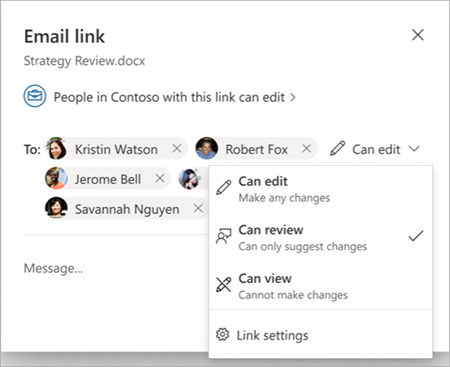Suradnja na dokumentu može obuhvaćati više osoba s različitim ulogama. Neki će biti puni suradnici, u potpunosti omogućeno za uređivanje sadržaja. Drugi će možda biti pozvani da pregledaju sadržaj i nude urednički prijedloge ili komentare. Pojedinci bez takvih dozvola mogu jednostavno pregledavati dokument. Funkcija Zajedničko korištenje omogućuje slanje veze na dokument i određivanje dozvola dopuštenih svim primateljima veze (uređivanje, pregled ili prikaz).
Zajedničko korištenje dokumenta za pregled
-
Odaberite gumb Zajedničko korištenje.
-
Na padajućem izborniku odaberite Zajedničko korištenje da biste otvorili okno veza E-pošta.
-
Odaberite osobe koje želite pregledati, a zatim mogućnost Može pregledati .
-
Kada završite s određivanjem primatelja/dozvola, odaberite Pošalji.
Napomena: Toj mogućnosti možete pristupiti na sličan način putem mogućnosti Ostale postavke u dijaloškom okviru Postavke veze.
Smjernice za primatelje
Kada otvorite dokument koji je omogućen za zajedničko korištenje na pregled, automatski se smještaju u način rada za pregled. U načinu rada za pregled ne možete uređivati, ali umjesto toga u dokument možete dodavati prijedloge u obliku komentara ili evidentiranih promjena. Vlasnici dokumenata ili drugi suradnici koji imaju potpune dozvole za uređivanje morat će odobriti uključivanje bilo koje predložene promjene u dokument.
Napomene o mjestu datoteke
Ta značajka u početku funkcionira samo na dokumentima pohranjenima u OneDrive za tvrtke. Za dokumente pohranjene u biblioteci sustava SharePoint postavke dozvola za tu biblioteku imaju prednost. Stoga ga oni koji već imaju dozvole za čitanje/pisanje za dokument mogu otvoriti u načinu rada za uređivanje , bez obzira na to je li s njima omogućeno zajedničko korištenje veze u načinu rada za pregled.
Vidi također
Dodatne informacije potražite ovdje: Načini rada dokumenta u Word